Ingin Unggah Foto di Instagram lewat Chrome? Ini Triknya
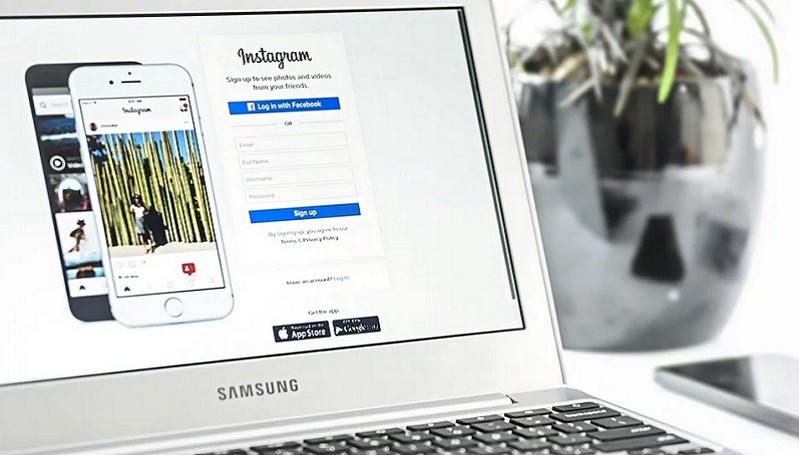
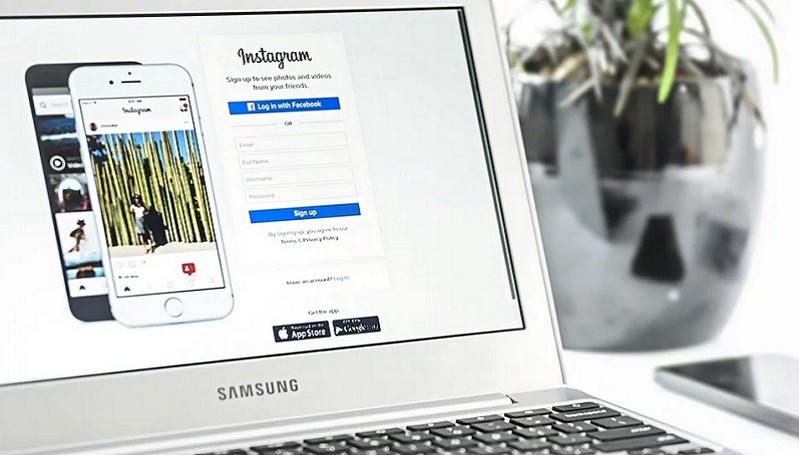
2. Switch ke Mobile View
Di sudut kiri atas jendela Developer Tools, Anda akan melihat ikon yang terlihat seperti ponsel di samping tablet. Kilik ini untuk beralih ke tampilan seluler. Anda juga dapat menggunakan shortcut keyboard Ctrl+Shift+M di PC atau Cmd+Shift+M di Mac.
Mode ini memberitahu website, Anda menggunakan perangkat mobile. Dengan demikian, Anda akan melihat user interface beralih ke sesuatu yang sangat mirip dengan apa yang dilihat di Android atau iOS. Biarkan Developer Tools tetap terbuka untuk terus menggunakan mobile interface, seperti menutupnya kembali ke versi desktop.
3. Upload Foto ke Instagram
Di bagian bawah layar, Anda akan melihat berbagai ikon untuk berbagai tab Instagram. Jika Anda tidak melihat deretan ikon, refresh halaman dan itu akan muncul. Klik ikon Plus untuk mengunggah foto dari komputer Anda menggunakan File Explorer atau Finder.
Secara default, Instagram hanya memungkinkan Anda mengunggah beberapa jenis gambar, termasuk JPEG. Jika ingin mengunggah PNG atau sesuatu yang lain, Anda harus melakukan perubahan kecil terlebih dulu.
Pada Windows, klik kotak Custom File yang berada di sudut kanan bawah File Explorer dan ubah ke All Files. Jika Anda menggunakan Mac, klik tombol Options di bawah Finder dan ubah kotak Format dari Custom File ke All Files.